
- •Глава 1 Введение в Calc:
- •Что такое Calc?
- •Электронные таблицы, листы и ячейки
- •Составные части главного окна Calc
- •Строка заголовка и Панель меню
- •Панели инструментов
- •Панель формул
- •Отдельные ячейки
- •Вкладки листов
- •Управление файлами
- •Создание новых электронных таблиц
- •Из меню Файл
- •Из панели инструментов
- •С помощью клавиатуры
- •Открытие существующей электронной таблицы
- •Из меню Файл
- •Из панели инструментов
- •С помощью клавиатуры
- •Открытие из шаблона
- •Сохранение электронных таблиц
- •Из меню Файл
- •Из панели инструментов
- •С помощью клавиатуры
- •Навигация в электронных таблицах
- •Переход в отдельную ячейку
- •С помощью мышки
- •С помощью координат ячейки
- •С помощью навигатора
- •Перемещение из ячейки в ячейку
- •Перемещение из одного листа на другой
- •С помощью клавиатуры
- •С помощью мышки
- •Выделение элементов листа или электронной таблицы
- •Выделение ячеек
- •Одиночная ячейка
- •Диапазон смежных ячеек
- •Диапазон несмежных ячеек
- •Выделение столбцов и строк
- •Отдельный столбец
- •Отдельная строка
- •Несколько столбцов или строк
- •Целый лист
- •Выделение листов
- •Один лист
- •Множество смежных листов
- •Множество несмежных листов
- •Все листы
- •Работа со столбцами и строками
- •Вставка столбцов и строк
- •Отдельный столбец или строка
- •Несколько столбцов или строк
- •Удаление столбцов и строк
- •Отдельный столбец или строка
- •Несколько столбцов или строк
- •Работа с листами
- •Вставка новых листов
- •Удаление листов
- •Отдельный лист
- •Несколько листов
- •Переименование листов
- •Внешний вид окна Calc
- •Использование масштаба
- •Фиксация строк и столбцов
- •Фиксация отдельных строк или столбцов
- •Фиксация строки и столбца
- •Удаление фиксации
- •Разделение окна
- •Разделение экрана по горизонтали
- •Разделение экрана по вертикали
- •Удаление разделенных изображений
- •Ввод данных на лист
- •Ввод чисел
- •Ввод текста
- •Ввод чисел в формате текста
- •Ввод даты и времени
- •Глава 2 Ввод, редактирование, форматирование данных
- •Ввод данных в электронные таблицы
- •Ввод данных
- •Перемещение между ячейками
- •С помощью мышки
- •Многократные строки текста
- •Выравнивание текста
- •Разрывы строки
- •Уменьшение по размеру ячейки
- •Редактирование данных в Calc
- •Удаление текста
- •Удаление только текста
- •Удаление текста и параметров форматирования
- •Замена текста
- •Редактирование части ячейки
- •Горячие клавиши
- •Мышка
- •Форматирование данных в Calc
- •Числа
- •Шрифт
- •Эффекты шрифта
- •Подчеркивание
- •Зачеркивание
- •Рельеф
- •Выравнивание
- •Обрамление
- •Защита ячейки
- •Глава 4 Создание диаграмм и графиков
- •Введение
- •Создание диаграммы
- •Использование диалогового окна Автоформат диаграммы
- •Диапазон данных и подписи
- •Диаграмма и названия осей, и Легенда
- •Выбор диапазонов данных
- •Примеры различных типов диаграмм
- •Гистограммы (2-х и псевдо 3-х мерные)
- •Линейчатая диаграмма (2-х и 3-х мерная)
- •Линии (2-х и 3-х мерные)
- •Круговые диаграммы (2-х и 3-х мерные)
- •Сетчатая диаграмма
- •XY-график
- •Изменение внешнего вида диаграммы
- •Простая диаграмма рассеяния
- •Перемещение и изменение размеров диаграммы
- •Изменение масштаба осей
- •Изменение области данных диаграммы
- •Линии сетки и фон
- •Определение области данных
- •Добавление линии регресса к данным
- •Несколько рядов данных
- •Редактирование и перемещение элементов графика или диаграммы
- •XY – линейчатый график
- •Вторичные оси Y
- •Незначительное форматирование
- •Изменение цвета линий
- •Изменение масштаба осей
- •Добавление подзаголовков и заголовков осей
- •Удаление легенды
- •Подписи данных
- •Заголовки осей
- •Планки погрешностей
- •Глава 5 Печать из Calc
- •Печать
- •Печать электронной таблицы
- •Параметры печати
- •Выбор листов для печати
- •Подробности, порядок и масштаб
- •Подробности
- •Порядок страниц
- •Масштаб
- •Настройка диапазона печати
- •Печать строк или столбцов на каждой странице
- •Добавление диапазона печати
- •Удаление диапазона печати
- •Редактирование диапазона печати
- •Определение пользовательского диапазона печати
- •Разрывы страниц
- •Вставка разрыва страницы
- •Разрыв строки
- •Разрыв столбца
- •Удаление разрыва страницы
- •Верхние и нижние колонтитулы
- •Установка верхнего или нижнего колонтитула
- •Поля
- •Интервал
- •Высота
- •Внешний вид верхнего или нижнего колонтитулов
- •Задание содержания верхнего или нижнего колонтитулов
- •Области
- •Заголовок
- •Пользовательский заголовок
- •Глава 6 Сводные таблицы:
- •Что такое сводные таблицы
- •Создание сводных таблиц
- •Поля разметки сводной таблицы
- •Поля страницы
- •Поля данных
- •Поля столбца
- •Строка поля
- •Выбор места формирования сводной таблицы
- •Новый лист
- •В заданной области текущего листа
- •Фильтрация в сводных таблицах
- •Критерии фильтрации сводных таблиц
- •Имя поля
- •Условие
- •Значение
- •Примеры фильтра сводной таблицы
- •Числовой фильтр
- •Числовой и текстовый фильтр
- •Изменение сводных таблиц
- •Редактирование сводных таблиц
- •Редактирование в мастере сводных таблиц
- •Реконфигурация разметки сводной таблицы
- •Обновление сводной таблицы
- •Удаление сводной таблицы
- •Эффективное использование сводных таблиц
- •Использование полей страницы
- •Группировка в сводных таблицах
- •Глава 8 Использование графики в Calc
- •Графика в Calc
- •Вставка изображений
- •Из файла
- •Из галереи
- •Из другого приложения – копирование и вставка
- •Рисование в Calc
- •Работа с графикой в Calc
- •Панель инструментов Изображение
- •Из файла
- •Фильтрация
- •Режим графических объектов
- •Цвет
- •Прозрачность
- •Линия
- •Область
- •Тень
- •Кадрировать
- •Изменить привязку
- •На передний план/На задний план
- •На переднем плане/На заднем плане
- •Выравнивание
- •Контекстное меню изображения
- •Текст
- •Положение и Размер
- •Отразить
- •Имя объекта
- •Сгруппировать
- •Расположение графических объектов
- •Расположение
- •Передний план и задний план
- •Привязка
- •Привязка к странице
- •Привязка к ячейке
- •Глава 9 Использование внешних источников данных
- •Для чего используют несколько листов
- •Идентификация листов
- •Вставка новых листов
- •Переименование листов
- •Ссылки на другие листы
- •Создание ссылки с помощью мышки
- •Создание ссылки с помощью клавиатуры
- •Ссылки на другие документы
- •Создание ссылки с помощью мышки
- •Создание ссылки с помощью клавиатуры
- •Гиперссылки и URL
- •Создание гиперссылок
- •Автоматическое создание гиперссылок
- •Создание гиперссылок с помощью команды Вставка
- •Редактирование гиперссылок
- •Редактирование текстовых гиперссылок
- •Редактирование кнопок гиперссылки
- •Удаление гиперссылок
- •Относительные и абсолютные гиперссылки
- •Внедрение электронных таблиц
- •Связывание и внедрение объектов (OLE)
- •Несвязанный OLE объект
- •Связанный OLE объект
- •Динамический обмен данными (DDE)
- •DDE в Calc
- •Связь DDE в Writer
- •Глава 10 Стили в Calc:
- •Введение
- •Доступ к стилям в Calc
- •Управление стилями
- •Связан с
- •Категория
- •Классы стилей в Calc
- •Стили ячейки
- •Параметры стилей ячейки
- •Числа
- •Шрифт
- •Эффекты шрифта
- •Выравнивание
- •Обрамление
- •Защита ячейки
- •Стили страницы
- •Страница
- •Обрамление
- •Верхний колонтитул
- •Нижний колонтитул
- •Лист
- •Использование стилей в Calc
- •Применение стилей
- •Изменение стилей
- •Создание новых стилей
- •Создание связанного стиля
- •Создание не связанного стиля
- •Создание стиля на основе уже сформатированного объекта
- •Управление стилями в Calc
- •Загрузка стилей
- •Глава 11 Редактирование и рецензирование:
- •Внесение изменений
- •Занесение исправлений
- •Добавление комментариев и примечаний
- •Добавление комментариев
- •Добавление примечания
- •Обзор исправлений
- •Просмотр исправлений
- •Принятие или отклонение изменений
- •Объединение документов
- •Сравнение документов
- •Версии
- •Замечания об именах файлов и заголовках
- •Глава 13 Calc как простая база данных
- •Введение
- •Привязка диапазона к имени
- •Именование диапазона
- •Диапазон данных
- •Сортировка
- •Фильтры
- •Автофильтры
- •Стандартные фильтры
- •Расширенный фильтр
- •Манипуляции с отфильтрованными данными
- •Функции Calc подобные функциям базы данных
- •Количество и сумма ячеек, которые соответствуют условиям: COUNTIF и SUMIF
- •Игнорирование фильтрованных ячеек при использовании SUBTOTAL
- •Поиск строк или столбцов с использованием функций VLOOKUP, HLOOKUP и LOOKUP
- •Использование MATCH для поиска индекса значения в диапазоне
- •ADDRESS возвращает строку с адресом ячейки
- •INDIRECT преобразование строки к ячейке или диапазону
- •OFFSET возвращает смещение ячейки или диапазона от другого
- •INDEX возвращает ячейки в указанном диапазоне
- •Функции, характерные для баз данных
- •Заключение
- •Приложение A Горячие клавиши
- •Горячие клавиши
- •Назначение сочетаний клавиш
- •Сохранение изменений в файле
- •Загрузка сохраненной конфигурации клавиатуры
- •Восстановление сочетаний клавиш
- •Форматирование и правка сочетаний клавиш
- •Клавиша Enter
- •Заполнение диапазона ячеек
- •Выделение нескольких ячеек и листов
- •Удаление
- •Выполнение макросов
- •Сочетания клавиш для навигации и выделения
- •Сочетания функциональных клавиш
- •Сочетания клавиш форматирования ячейки
- •Сочетания клавиш управления данными
- •Приложение B Описание функций
- •Функции, поддерживаемые в Calc
- •Математические функции
- •Финансовые функции
- •Замечания о датах
- •Замечания о процентных ставках
- •Статистические функции
- •Функции даты и времени
- •Логические функции
- •Информационные функции
- •Функции для баз данных
- •Функции для массивов
- •Функции для электронной таблицы
- •Функции для текста
- •Функции надстройки
- •Приложение C Коды ошибок Calc
- •Коды ошибок Calc
- •Коды ошибок отображаемые в пределах ячеек
- •Общие коды ошибки
- •Алфавитный указатель

Приложение A Горячие клавиши
В OOo 2.0 нет больше необходимости вы выделении выбранных ячеек перед выделением индивидуальной ячейки, как это надо было делать в OOo 1.1.x. Для начала выделения нескольких индивидуальных ячеек теперь надо просто удерживать нажатой клавишу Control.
Для выделения по очереди нескольких листов электронной таблицы, удерживайте нажатой клавишу Control, а затем щелкайте по вкладкам листов, расположенным в нижней части рабочего места. Щелчок по вкладке выделенного листа при нажатой клавише Control будет снимать выделение только этого листа. Для выделения непрерывного диапазона (или группы) листов, удерживайте нажатой клавишу Shift, а затем щелкните по вкладке листа, начинающего или завершающего группу.
Удаление
Для удаления содержимого выделенных ячеек (только данных, но не параметров форматирования), нажмите клавишу Delete.
Для удаления конкретного содержимого выделенных ячеек, нажмите клавишу Backspace. Откроется диалоговое окно Удалить содержимое, с помощью которого можно выбрать содержимое ячейки, подлежащее удалению, например Форматы, Числа, Формулы или Объекты.
Для удаления всего содержимого выделенной ячейки (включая форматы и объекты) без вызова диалогового окна, нажмите клавиши Control+X или выполните команду
Правка > Вырезать.
Выполнение макросов
Можно назначить сочетание клавиш, с помощью которого будут выполняться макросы. Эти сочетания клавиш определяются только пользователем; стандартные сочетания отсутствуют. Для завершения выполняющегося макроса, нажмите клавиши
Shift+Control+Q.
Сочетания клавиш для навигации и выделения
Таблица 23: Сочетания клавиш для навигации по электронной таблице
Сочетание клавиш |
Действие |
|
|
Ctrl+Home |
Перемещает курсор в первую ячейку листа (A1). |
|
|
Ctrl+End |
Перемещает курсор в последнюю ячейку листа, содержащую |
|
данные. |
Home |
Перемещает курсор в первую ячейку текущей строки. |
|
|
End |
Перемещает курсор в последнюю ячейку текущей строки в |
|
столбец, содержащий данные. |
|
|
182 |
Руководство по Calc |

|
Приложение A Горячие клавиши |
|
|
Сочетание клавиш |
Действие |
|
|
Ctrl+Стрелка влево |
Перемещает курсор к левому краю текущего диапазона данных. |
|
Если столбец слева от ячейки, в которой находится курсор, пуст, |
|
курсор перемещается в следующий столбец слева, содержащий |
|
данные. |
Ctrl+Стрелка вправо |
Перемещает курсор к правому краю текущего диапазона дан- |
|
ных. Если столбец справа от ячейки, в которой находится кур- |
|
сор, пуст, курсор перемещается в следующий столбец справа, |
|
содержащий данные. |
Ctrl+Стрелка вверх |
Перемещает курсор к верхнему краю текущего диапазона дан- |
|
ных. Если строка выше ячейки, в которой находится курсор, пу- |
|
ста, курсор перемещается вверх в следующую строку, содержа- |
|
щую данные. |
Ctrl+Стрелка вниз |
Перемещает курсор к нижнему краю текущего диапазона дан- |
|
ных. Если строка ниже ячейки, в которой находится курсор, пу- |
|
ста, курсор перемещается вниз в следующую строку, содержа- |
|
щую данные. |
Ctrl+Shift+Стрелка |
Выбирает все ячейки с данными от текущей ячейки до конца не- |
|
прерывного диапазона ячеек данных в направлении нажатой |
|
стрелки. Если используется для одновременного выбора строк и |
|
столбцов, то выбирается прямоугольный диапазон ячеек. |
Ctrl+ Page Up |
Перемещает на один лист влево. |
|
В режиме предварительного просмотра страницы: Перемещает |
|
к предыдущей странице печати. |
Ctrl+Page Down |
Перемещает на один лист вправо. |
|
В режиме предварительного просмотра страницы: Перемещает |
|
к следующей странице печати. |
Page Up |
Перемещает на одну строку вверх. |
Page Down |
Перемещает на одну строку вниз. |
|
|
Alt+Page Up |
Перемещает на один экран влево. |
Alt+Page Down |
Перемещает на один экран вправо. |
|
|
Shift+Ctrl+Page Up |
Добавляет предыдущий лист к текущей выборке листов. Если |
|
выбраны все листы в электронной таблице, это сочетание кла- |
|
виш просто выбирает предыдущий лист. Делает предыдущий |
|
лист текущим листом. |
Shift+Ctrl+Page Down |
Добавляет следующий лист к текущей выборке листов. Если вы- |
|
браны все листы в электронной таблице, это сочетание клавиш |
|
просто выбирает следующий лист. Делает следующий лист те- |
|
кущим листом. |
Ctrl+* |
где (*) — знак умножения на цифровой клавиатуре |
|
Выбирает диапазон данных, в котором находится курсор. Диапа- |
|
зон — это непрерывная последовательность ячеек, содержащих |
|
данные, ограниченная пустыми строками и столбцами. |
Руководство по Calc |
183 |
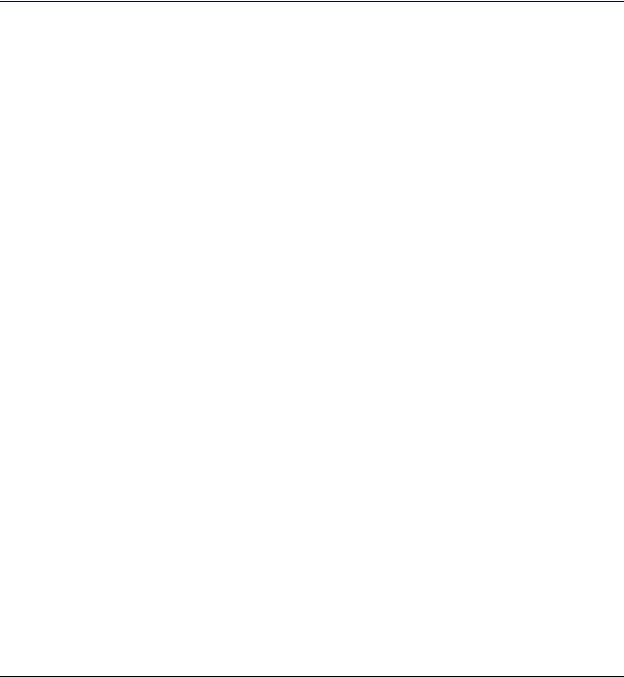
Приложение A Горячие клавиши
Сочетание клавиш |
Действие |
|
|
Ctrl+/ |
где (/) — знак деления на цифровой клавиатуре |
|
Выбирает диапазон матричной формулы, в котором находится |
|
курсор. |
Enter — в выбранном |
Перемещает курсор на одну ячейку вниз в выбранном диапазо- |
диапазоне |
не. Чтобы задать направление перемещения курсора, выберите |
|
Сервис - Параметры - OpenOffice.org Calc - Общие. |
Сочетания функциональных клавиш
Таблица 24: Сочетания функциональных клавиш
Сочетание клавиш |
Действие |
|
|
F1 |
Открывает браузер справки. Если браузер справки уже открыт, |
|
F1 приводит к переходу на его главную страницу. |
Shift+F1 |
Отображает контекстную справку. |
Ctrl+F1 |
Отображает примечание, которое связано с текущей ячейкой |
|
|
F2 |
Переключает в режим правки и помещает курсор в конце содер- |
|
жимого текущей ячейки. Для выхода из режима правки снова |
|
нажмите эту клавишу. Если курсор находится в диалоговом |
|
окне, в котором есть кнопка Свернуть, диалоговое окно скры- |
|
вается, а поле ввода остается видимым. Снова нажмите клави- |
|
шу F2, чтобы открыть диалоговое окно полностью. |
Ctrl+F2 |
Открывает Мастер функций. |
|
|
Shift+Ctrl+F2 |
Перемещает курсор в Строку ввода, где можно ввести формулу |
|
для текущей ячейки. |
Ctrl+F3 |
Открывает диалоговое окно Определить названия. |
|
|
F4 |
Показывает или скрывает навигатор баз данных. |
Shift+F4 |
Обновляет относительные или абсолютные ссылки (например, |
|
A1, $A$1, $A1, A$1) в поле ввода. |
F5 |
Отображает или скрывает Навигатор. |
Shift+F5 |
Отслеживает зависимости. |
|
|
Shift+Ctrl+F5 |
Помещает курсор в поле Область листа. |
F7 |
Проверяет орфографию в текущем листе. |
|
|
Ctrl+F7 |
Открывает Тезаурус, если текущая ячейка содержит текст. |
Shift+F7 |
Отслеживает предшествующие действия. |
|
|
F8 |
Включает или отключает режим дополнительного выделения. В |
|
этом режиме можно расширить выделение, используя клавиши |
|
со стрелками. Для расширения выделения можно также щелк- |
|
нуть по другой ячейке. |
Ctrl+F8 |
Выделяет ячейки, содержащие значения (а не текст). |
|
|
184 |
Руководство по Calc |
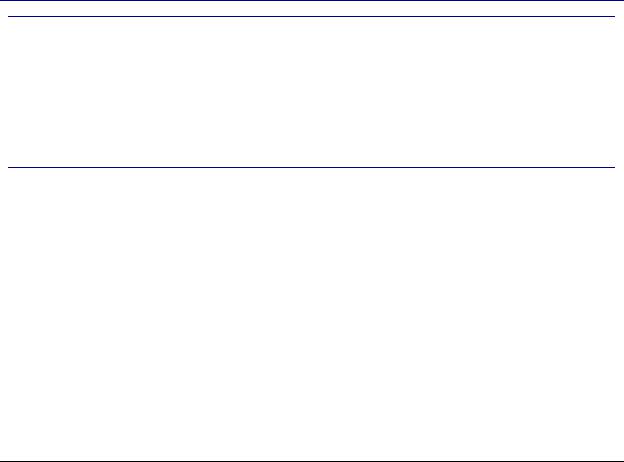
|
Приложение A Горячие клавиши |
|
|
Сочетание клавиш |
Действие |
|
|
F9 |
Пересчитывает все формулы на листе. |
Ctrl+F9 |
Обновляет выделенную диаграмму. |
|
|
F11 |
Открывает окно Стили и форматирование, где можно приме- |
|
нить стиль форматирования к содержимому ячейки или к теку- |
|
щему листу. |
Shift+F11 |
Создает шаблон документа. |
|
|
Shift+Ctrl+F11 |
Обновляет шаблоны. |
F12 |
Группирует выделенный диапазон данных. |
|
|
Ctrl+F12 |
Разгруппировывает выделенный диапазон данных. |
Alt+Стрелка вниз |
Увеличивает высоту текущей строки. |
|
|
Alt+Стрелка вверх |
Уменьшает высоту текущей строки. |
Alt+Стрелка вправо |
Увеличивает ширину текущего столбца. |
|
|
Alt+Стрелка влево |
Уменьшает ширину текущего столбца. |
Alt+Shift+Стрелка |
Оптимизирует ширину столбца или высоту строки на основе те- |
|
кущей ячейки. |
Сочетания клавиш форматирования ячейки
Замечание Эти сочетания клавиш (Таблица 23) не работают в протестированных настольных системах Linux. Если вы хотите иметь работающие сочетания клавиш, приведенные в этой таблице, вам необходимо создать пользовательские сочетания клавиш, как объяснено в разделе Назначение сочетаний клавиш этого приложения.
Сочетания клавиш, которые показывает Таблица 23, не используют клавиши цифровой клавиатуры. Они используют клавиши, расположенные над буквенной клавиатурой.
Таблица 25: Сочетания клавиш форматирования ячейки
Сочетание клавиш |
Действие |
|
|
Ctrl+Shift+1 |
Два десятичных знака, разделитель разрядов |
|
|
Ctrl+Shift+2 |
Стандартный экспоненциальный формат |
Ctrl+Shift+3 |
Стандартный формат даты |
|
|
Ctrl+Shift+4 |
Стандартный денежный формат. |
Ctrl+Shift+5 |
Стандартный формат процентов (два десятичных знака) |
|
|
Ctrl+Shift+6 |
Стандартный формат |
|
|
Руководство по Calc |
185 |
